
Worum geht es in der Anleitung zur Installation von Windows 11 auf einem beliebigen Computer?
In diesem Video-Tutorial sehen wir, wie Sie eine Windows 11-Installation auf einem beliebigen Computer durchführen. Es spielt keine Rolle, ob Ihr PC über ein TPM verfügt oder nicht.
Mindestanforderungen für Windows 11
Microsoft hat bekanntlich strengere Mindestanforderungen für Windows 11. Um das neue Betriebssystem zu installieren, müssen wir also einige Mindestanforderungen erfüllen.
Mindestanforderungen für Windows 11:
- Prozessor mit einer Mindestfrequenz von 1 Ghz
- Mindestens 4 GB RAM
- Speicherplatz mindestens 64 GB frei
- DirectX 12-fähige Grafik
- TPM 2.0
- UEFI mit sicherem Booten
Zu den Mindestanforderungen, die uns verwirren, gehören: das TPM, das Sie auf älteren PCs nicht finden, und das UEFI mit Secure Boot.
Wie überwinden wir die Einschränkungen bei der Installation von Windows 11?
Um die Installation von Windows 11 auf Computern zu blockieren, die die Mindestanforderungen nicht erfüllen, hat Microsoft einige Software-"Barrieren" in das ISO-Image eingeführt.
Glücklicherweise lassen sich diese "Barrieren" recht einfach beseitigen, indem man den Stick mit Windows 11 zu einer "speziellen" Version von Rufus macht.
Rufus 3.16 Beta 2 - die Anwendung, mit der wir Barrieren überwinden
Obwohl die meisten von uns PCs haben, die gut genug sind, um Windows 11 auszuführen, dürfen wir das immer noch nicht.
Um die von Microsoft im ISO-Image gepflanzten Software-Barrieren zu überwinden, werden wir eine spezielle Version von Rufus verwenden, nämlich Rufus 3.16 Beta 2.
Rufus 3.16 Beta 2 herunterladen
Wie erstelle ich einen USB-Stick mit Windows 11 für ältere PCs?
- Bereiten Sie den USB-Stick vor und verbinden Sie ihn mit dem PC
- Herunterladen ISO-Abbild von Windows 11
- Starte Rufus 3.16 Beta 2
- Wähle den Stick aus
- Wählen Sie das ISO-Image mit Windows 11
- Öffnen Sie die „Erweiterten“ Einstellungen und wählen Sie den „Erweiterten“ Installationsmodus
- Drücke Start…
Windows-Installationsähnliche Tutorials



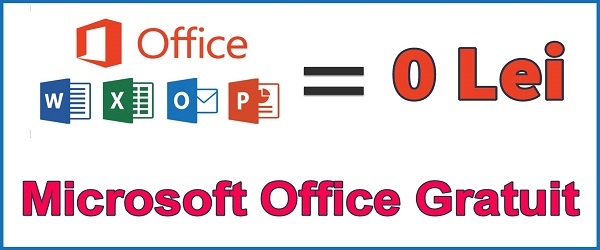







Cristi, als Idee… .. die Welt muss nicht mehr die Version 3.16BETA herunterladen, weil sie implementiert haben (die Windows 11 Installationsoption ohne SecureBoot, ohne TPM, die Beschränkung beträgt 8GB) und in der Version 3.16 FINAL…. und meiner Meinung nach ist es besser, die endgültige Version zu verwenden, in der auch verschiedene Fehler aus der vorherigen Version behoben wurden.
Wenn die endgültige Version die gleichen Optionen hat, ist es in Ordnung. Die Entwickler haben darauf bestanden, dass die Beta die richtige ist; Aber wahrscheinlich verging nach ihren Worten die Zeit und die endgültige Version kam heraus.
Ist das besser als mit einem Upgrade?
Ich habe auch TPM und SecureBoot, da verwirrt mich wohl nur der gen7-Prozessor
Herr Cristian, ich möchte Sie fragen, ob die Treiber von Windows 10 bis Windows 11 funktionieren, da ich einen Laptop mit 250 g5 PS habe.
Gute Version mit rufus, erspart das Wechseln durch die Register. Ich habe auch einen Stick mit Rufus gemacht, die endgültige Version und es hat funktioniert. Es funktioniert und ist installiert, aber im Moment gebe ich Windows 10 nicht auf. Ich habe keinen kompatiblen PC und vielleicht werden die von Microsoft auf dem Weg ihre Meinung ändern und von ihren idiotischen Anforderungen eliminieren.
Ich habe einen anderen Weg gefunden, um win 11 sauber zu installieren, hinterlasse eine Adresse und schau bitte, wenn du Zeit für das Video hast.
Du musst mich nicht posten, wenn du denkst, dass es sich nicht lohnt.
Ich habe es auf einem alten PC installiert und es funktioniert einwandfrei, es aktualisiert auch usw.
Aktualisieren Sie NICHT auf Windows 11 – tun Sie stattdessen Folgendes:
https://www.youtube.com/watch?v=4zDELd1aci4
Hallo, gib mir diesen Fehler: Deinstalliere dies jetzt, da es nicht mit Win 10 kompatibel ist
Nachdem ich Windows 11 sauber installiert hatte (mit Formatierung und all dem), und später von einem Backup, das zuvor mit Acronis True Image 10 erstellt wurde (vollständiges Backup korrekt), zu Windows 2021 zurückgekehrt war, bootete 10 nicht. Ich vermute, dass die Partition von einigen hundert Megapixeln nach der Formatierung erstellt wird und die meiner Meinung nach in den beiden Windows unterschiedlich ist (unterschiedlicher Inhalt). Wenn Sie mich ein wenig aufklären können, wäre es nicht schlecht für mich und für diejenigen, die dieses Problem bei der Rückkehr von einem Backup haben. Ich habe für diesen Vorgang offensichtlich mehrmals das bootfähige Acronis (Wiederherstellungsmedium) verwendet.
Ich habe Windows 10 wiederhergestellt und ich hatte Windows 11, es hat sehr gut funktioniert. Das Backup-Programm mit EaseUs Todo Backup Free ist sehr gut.
aus dem bios lösche die partitionen und formatiere sie dann wieder her. auch beim Sichern umfasst die Bootpartition (nicht nur die C-Partition)
hallo Cristi, aber die rufus beta 2 Version wurde von ihrer Seite entfernt, was tun wir?
Verwenden Sie die endgültige Version, wie sapunell oben im Kommentar vom 20. Oktober 2021 um 11:00 Uhr sagt.
Sie haben nichts zum Update gesagt, können sie empfangen werden oder nicht?
Wenn Sie ein Windows installieren und die erforderlichen Updates nicht erhalten, habe ich nichts getan.
Ich hatte Windows 11 sauber installiert. Ich habe einen Stick mit rufus gemacht, die finale Version und es ging, ich sah, dass es auch Updates erhielt. Ich habe keinen kompatiblen PC, kann ich, wenn ich nur Secure Boot aktivieren muss, aber mit dem mit rufus erstellten Stick brauche ich ihn nicht mehr. Nach nur drei Tagen der Verwendung von Windows 11 habe ich Windows 10 aus dem Backup wiederhergestellt. Ehrlich gesagt war ich mit Win 11 nicht so glücklich und vielleicht wird Microsoft auf dem Weg ihre idiotischen Anforderungen aufgeben. Wenn nicht in 2 Jahren werde ich den PC wechseln und das wars. Ich verwende die kostenlose Version von easeus todo backup für die Sicherung und es funktioniert sehr gut.
Matei Preda hat Recht, dass es nach dem Wiederherstellen des Backups mit Windows 10 nicht mehr startet, nachdem Sie Windows 11 sauber installiert (formatiert) haben. Jetzt bin ich gezwungen, Windows 10 von Grund auf neu zu installieren, aber ich habe absolut alles verloren und ich denke, ich kann nichts wiederherstellen aus den persönlichen Archiven, die ich in derselben Partition mit Windows 10 hatte und die ich vergessen habe, manuell auf die andere Partition zu kopieren. Ich habe einfach easyus todo backup verwendet. Kann jemand erklären, wer besser versteht, warum dies geschieht, damit die Leute wissen, was sie erwartet, wenn sie Windows 11 sauber installieren möchten. Damit Sie nicht wie ich leiden, kopieren Sie alles, was wichtig ist, manuell auf ein anderes Speichermedium oder auf eine andere Partition, wenn Sie eine haben. Handelt es sich um Absicht (bösartiger Code) von Microsoft für offiziell nicht unterstützte Computer?
Ich sehe Kommentare, dass Windows 10 nach der Wiederherstellung aus dem Backup nicht mehr gestartet wird. Ich hatte Windows 11 und nach drei Tagen habe ich es aufgegeben. Ich habe Windows 10 aus dem Backup wiederhergestellt und es funktionierte einwandfrei, es startete ohne Probleme. Ich benutze EaseUs todo backup free seit langem und es funktioniert sehr gut. Möglicherweise haben Sie die Wiederherstellung der Sicherung nicht richtig ausgewählt.
Ich habe diese Leak-Version vom Juni heruntergeladen, ich habe die install.esd-Datei daraus genommen, die ich einfach an Stelle der in einem anderen ISO-Image mit Windows 10 eingefügt habe. Es hat perfekt funktioniert und Sie können das Image auch auf DVD verwenden, ohne unbedingt irgendein Problem. Von allen Lösungen, die ich im Netz gesehen habe, erschien mir diese mit install.esd am elegantesten.
Bitte lache nicht dafür diese Frage: Brauche ich nach der Installation einen Aktivierungsschlüssel?
Bitte senden Sie eine E-Mail an rufus 3.16 beta 2 Vielen Dank.
Hallo, bitte senden und danken mir.
Ich habe beim Erstellen des Sticks mit Windows 11 mit rufus mit der erweiterten Option einen Bluescreen-Fehler erhalten. Ich habe sogar eine elektronische Lizenz, einen offiziellen Windows-Download
Hallo Cristi! Vielen Dank für die Arbeit, die Sie geleistet haben, um unser neues Leben zu erleichtern.
Ich habe jedoch eine Frage im Hinterkopf: Könnten Sie einen Link einfügen, über den Sie Rufus 3.16 Beta 2 herunterladen können?https://rufus.ie/downloads/ und ich habe verstanden, dass man ohne sie nicht weitermachen kann. Und von anderen Seiten ist es viel komplizierter.
Danke.
Verwenden Sie die neueste Rufus-Version. Die Entwickler haben das Feature in die aktuelle Version aufgenommen.
https://rufus.ie/ro/
es gibt mir nicht rufus bete 2 es gibt mir 3.16 arm exe Ich habe keine Beta 2
Versionen von Rufus 3.16, 3.17 funktionieren auf einem System mit Windows 7 nicht richtig. Die Zeile mit der "Bildoption" wird nicht angezeigt. Ich weiß nicht, ob es bei Windows 8 genauso ist, aber wer ein älteres System mit einem älteren Windows hat, muss sein Win 11 an einen Freund mit Windows 10 hängen lassen. Nur auf Windows 10 funktioniert Rufus korrekt.